Πώς να ξεκλειδώσετε το Samsung Tablet σας όταν ξεχάσατε τον κωδικό πρόσβασης
Είναι γνωστό ότι ο κωδικός κλειδώματος της οθόνης είναι απαραίτητο μέτρο ασφαλείας στα tablet Samsung. Η Samsung σάς επιτρέπει να κλειδώνετε τη συσκευή σας χρησιμοποιώντας ένα PIN, μοτίβο, δακτυλικό αποτύπωμα ή αναγνώριση προσώπου. Ωστόσο, πρέπει να ξεκλειδώσετε το tablet σας με τον κωδικό πρόσβασης αφού η συσκευή σας ενεργοποιηθεί ή είναι κλειδωμένη για ώρες. Αυτός ο οδηγός δείχνει πώς να ξεκλειδώσετε ένα tablet Samsung όταν ξεχάσατε τον κωδικό πρόσβασης της οθόνης κλειδώματος.

Σε αυτό το άρθρο:
Μέρος 1: [Καλύτερη επιλογή] Ξεκλειδώστε το Samsung Tablet με λογισμικό Unlocker
Για τους μέσους ανθρώπους, ένα εύχρηστο πρόγραμμα ξεκλειδώματος Android είναι η καλύτερη επιλογή για να ξεκλειδώσετε ένα tablet Samsung χωρίς κωδικό πρόσβασης, όπως το iToolab UnlockGo (Android). Βελτιώνει τη ροή εργασίας του ξεκλειδώματος οθόνης μέσα σε τρία βήματα.
Βασικά χαρακτηριστικά του Easy Samsung Tablet Unlocker
1. Ξεκλειδώστε ένα tablet Samsung Galaxy με ένα κλικ.
2. Μην απαιτείτε τον κωδικό πρόσβασης της οθόνης κλειδώματος και δεν έχετε άλλους περιορισμούς.
3. Υποστήριξη όλων των τύπων κλειδωμάτων οθόνης, όπως PIN, μοτίβο και άλλα.
4. Συμβατό με όλα σχεδόν τα tablet Samsung Galaxy.
Ακολουθούν τα βήματα για να ξεκλειδώσετε ένα tablet Samsung όταν ξεχάσατε τον κωδικό πρόσβασης:
Βήμα 1 Συνδεθείτε στο tablet σας
Εγκαταστήστε το καλύτερο λογισμικό ξεκλειδώματος Samsung στον υπολογιστή σας και εκκινήστε το. Επιλέγω Αφαιρέστε τις κλειδαριές οθόνηςκαι συνδέστε το tablet σας στον υπολογιστή σας με ένα καλώδιο USB.
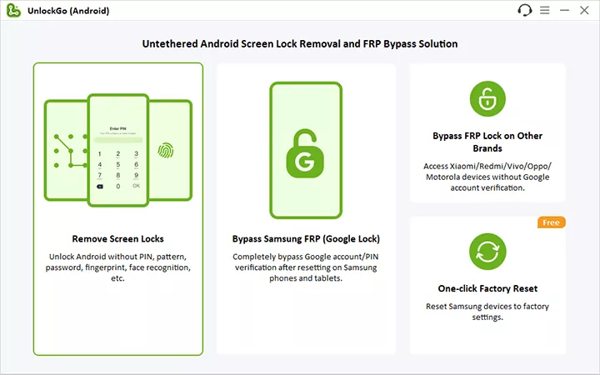
Βήμα 2 Επιλέξτε τη μάρκα της συσκευής
Αφού εντοπιστεί η συσκευή σας, κάντε κλικ στο Αρχή κουμπί. Στη συνέχεια, επιλέξτε τη μάρκα και το μοντέλο της συσκευής σας. Εδώ επιλέγουμε Samsung. Στη συνέχεια, ακολουθήστε τις οδηγίες που εμφανίζονται στην οθόνη για να θέσετε το tablet σας σε λειτουργία ανάκτησης.
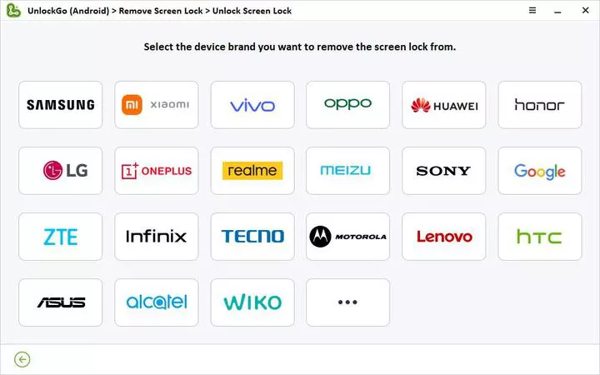
Βήμα 3 Ξεκλειδώστε το tablet Samsung
Μόλις είστε έτοιμοι, κάντε κλικ στο Επόμενο κουμπί για να ξεκινήσει η αφαίρεση του ξεχασμένου κωδικού πρόσβασης στο tablet Samsung. Όταν ολοκληρωθεί, μπορείτε να ξεκλειδώσετε τη συσκευή σας χωρίς κανένα μπλοκ.
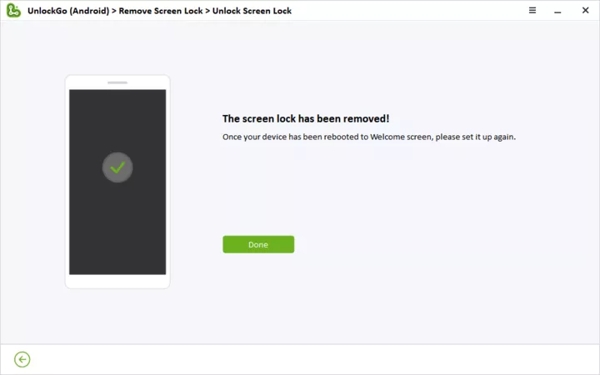
Μέρος 2: 5 Άλλες επιλογές για ξεκλείδωμα tablet Samsung [με περιορισμούς]
Πώς να ξεκλειδώσετε ένα tablet Samsung μέσω του Find My Mobile
Βρείτε το κινητό μου ή το SmartThings Find είναι ένας εύκολος τρόπος για να ξεκλειδώσετε ένα tablet Samsung χωρίς τον κωδικό πρόσβασης, εάν έχετε ενεργοποιήσει τη λειτουργία στη συσκευή σας. Επιπλέον, το tablet σας πρέπει να συνδεθεί σε δίκτυο κινητής τηλεφωνίας ή Wi-Fi.
Επισκεφτείτε το findmymobile.samsung.com σε ένα πρόγραμμα περιήγησης ιστού και συνδεθείτε στον λογαριασμό σας Samsung.

Επιλέξτε το όνομα του tablet σας στη λίστα και θα λάβετε μια εργαλειοθήκη.

Κάντε κλικ στο Ξεκλείδωμα κουμπί στην εργαλειοθήκη και εισαγάγετε τον κωδικό πρόσβασης του λογαριασμού Samsung εάν σας ζητηθεί. Τώρα, το tablet σας θα πρέπει να ξεκλειδωθεί από απόσταση.
Πώς να ξεκλειδώσετε ένα tablet Samsung με το Find My Device
Το Find My Device ή το Android Device Manager της Google είναι ένας άλλος τρόπος για να ξεκλειδώσετε ένα tablet Samsung χωρίς κωδικό πρόσβασης. Στην πραγματικότητα, δεν περιλαμβάνει επιλογή ξεκλειδώματος συσκευής, αλλά μπορείτε να αφαιρέσετε τον ξεχασμένο κωδικό πρόσβασης μαζί με άλλα δεδομένα. Λάβετε υπόψη ότι πρέπει να έχετε ρυθμίσει εκ των προτέρων το Find My Device και τον λογαριασμό Google στο tablet σας.

Μεταβείτε στη διεύθυνση www.android.com/find στο πρόγραμμα περιήγησής σας και συνδεθείτε με τον λογαριασμό σας Google που σχετίζεται με το tablet σας.
Βρείτε το όνομα της συσκευής σας στην επάνω αριστερή γωνία και κάντε κλικ στο Ρυθμίσεις κουμπί για να εμφανίσετε περισσότερες επιλογές.
Επιλέγω Συσκευή επαναφοράς εργοστασιακών ρυθμίσεωνκαι μετά χτυπήστε το Επαναφορά κουμπί στο αναδυόμενο παράθυρο διαλόγου.
Σημείωση:
Μπορείτε επίσης να ξεκλειδώσετε το tablet σας με την εφαρμογή Find My Device σε άλλο τηλέφωνο Android. Η ροή εργασίας είναι παρόμοια.
Πώς να ξεκλειδώσετε ένα tablet Samsung χρησιμοποιώντας έναν λογαριασμό Google
Εάν το tablet σας εκτελεί Android 4.4 ή παλαιότερη έκδοση και έχετε ρυθμίσει τη συσκευή σας με λογαριασμό Google, μπορείτε να ξεκλειδώσετε γρήγορα τη συσκευή σας. Ακολουθούν τα βήματα για να ξεκλειδώσετε το tablet Samsung χωρίς τον κωδικό πρόσβασης:

Εισαγάγετε επανειλημμένα ένα λάθος μοτίβο μέχρι να κλειδωθεί το tablet σας.
Πατήστε το Ξεχάσατε το μοτίβο στο κάτω μέρος για να προχωρήσουμε.
Στη συνέχεια, εισαγάγετε τον συσχετισμένο λογαριασμό Google και τον κωδικό πρόσβασης για να ξεκλειδώσετε αμέσως τη συσκευή σας.
Πώς να ξεκλειδώσετε ένα tablet Samsung με το Smart Lock

Το Smart Lock είναι μια δυνατότητα ενσωματωμένη στα tablet της Samsung. Μόλις ρυθμιστεί, η συσκευή σας θα ξεκλειδώσει αυτόματα όταν φτάσετε στα αξιόπιστα μέρη ή συσκευές. Όταν πρόκειται να ρυθμίσετε το Smart Lock, ανοίξτε το Ρυθμίσεις εφαρμογή στο tablet σας, επιλέξτε Κλείδωμα οθόνης, πατήστε Smart Lock, και να θέσει Εντοπισμός στο σώμα, Αξιόπιστα μέρη, και/ή Αξιόπιστες συσκευές.
Πώς να ξεκλειδώσετε ένα tablet Samsung μέσω Ερωτήσεων ασφαλείας
Ένας άλλος τρόπος για να ξεκλειδώσετε ένα tablet Samsung χωρίς κωδικό πρόσβασης είναι οι ερωτήσεις ασφαλείας της Google. Όταν προσθέτετε έναν λογαριασμό Google στο ακουστικό σας, θα σας ζητηθεί να ορίσετε ερωτήσεις και απαντήσεις ασφαλείας.

Εισαγάγετε τυχόν λανθασμένο κωδικό πρόσβασης ή μοτίβο 5 φορές για να ενεργοποιήσετε την απενεργοποιημένη οθόνη.
Παρακέντηση Ξέχασα το μοτίβο ή σχετική επιλογή, επιλέξτε Απάντησε στην ερώτησηκαι πατήστε το Επόμενο κουμπί.
Στη συνέχεια, απαντήστε σωστά στην ερώτηση ή στις ερωτήσεις. Μόλις επαληθευτεί, το tablet Samsung θα πρέπει να ξεκλειδωθεί. Επιπλέον, ενδέχεται να λάβετε κωδικούς επαλήθευσης στο email ή τον αριθμό τηλεφώνου σας.
Σημείωση:
Αυτός ο τρόπος δεν είναι διαθέσιμος σε όλα τα tablet Samsung. Επιπλέον, πρέπει να έχετε ρυθμίσει τις ερωτήσεις ασφαλείας από πριν.
Συχνές ερωτήσεις.
-
Ποιο είναι το προεπιλεγμένο PIN για tablet Samsung;
Δεν υπάρχει προεπιλεγμένο PIN για tablet Samsung, αλλά μπορείτε να δημιουργήσετε ένα PIN. Ανοίξτε το tablet Ρυθμίσεις εφαρμογή, μετακινηθείτε προς τα κάτω στο Κλείδωμα οθόνης και πατήστε το, πατήστε Τύπος κλειδώματος οθόνης στην κορυφή και επιλέξτε ΚΑΡΦΙΤΣΑ. Εισαγάγετε ένα και επιβεβαιώστε το.
-
Τι γίνεται αν ξεχάσατε τον κωδικό πρόσβασης του tablet Samsung;
Εάν κλειδωθείτε έξω από το Samsung tablet σας λόγω ξεχάσει τον κωδικό πρόσβασης, ένα από τα πρώτα πράγματα που πρέπει να κάνετε είναι να ελέγξετε εάν έχετε ενεργοποιήσει το Find My Mobile ή το Find My Device. Στη συνέχεια, μπορείτε να ξεκλειδώσετε το ακουστικό σας ανάλογα.
-
Πώς να παρακάμψετε το παλιό κλείδωμα με μοτίβο της Samsung σε ένα tablet χωρίς απώλεια δεδομένων;
Υπάρχουν διάφοροι τρόποι για να ξεκλειδώστε την κλειδαριά μοτίβου σε tablet Samsung. Όπως η χρήση εξειδικευμένου λογισμικού ξεκλειδώματος Android, το Find My Mobile, ο λογαριασμός Google και άλλα. Εάν δεν θέλετε να διαγράψετε τα δεδομένα σας, δοκιμάστε το Find My Mobile.
συμπέρασμα
Αυτός ο οδηγός έχει μοιραστεί έξι τρόπους για να ξεκλείδωμα tablet Samsung χωρίς κωδικό πρόσβασης. Αν και είναι απογοητευτικό να κλειδώνεστε έξω από το tablet σας, μπορείτε να ακολουθήσετε τον συγκεκριμένο οδηγό μας για να επιλύσετε αυτό το πρόβλημα. Επιπλέον, προτείναμε το πιο εύκολο λογισμικό ξεκλειδώματος tablet παραπάνω. Εάν έχετε άλλες ερωτήσεις σχετικά με αυτό το θέμα, μη διστάσετε να αφήσετε ένα μήνυμα κάτω από αυτήν την ανάρτηση.
Hot Solutions
-
Ξεκλείδωμα Android
- Πώς να μάθετε εάν το τηλέφωνό σας είναι ξεκλείδωτο
- Ξεκλειδώστε την οθόνη του τηλεφώνου Samsung χωρίς κωδικό πρόσβασης
- Ξεκλείδωμα Pattern Lock σε συσκευή Android
- Ανασκόπηση των Άμεσων Ξεκλειδώσεων
- Πώς να ξεκλειδώσετε το τηλέφωνο OnePlus
- Ξεκλειδώστε OEM και Διορθώστε το ξεκλείδωμα OEM με γκρι χρώμα
- Πώς να ξεκλειδώσετε ένα τηλέφωνο Sprint
-
Ξεκλειδώστε το iOS
-
Συμβουλές κωδικού πρόσβασης
-
Συμβουλές για iOS

